Doordash-sovellus ei voi kirjautua sisään tai se ei toimi, kuinka korjata?
Miscellanea / / May 17, 2022
Kaatuuko Doordash-sovellus jatkuvasti puhelimessasi vai ei anna sinun kirjautua sisään? Älä stressaa itseäsi paljon, koska et ole yksin. Useat käyttäjät raportoivat samankaltaisista ongelmista Doordash-sovelluksessa. Tämä ei ole ensimmäinen kerta Oviviiva sovelluksessa on kirjautumis- tai kaatumisongelmia, se on tapahtunut useita kertoja aiemmin ja joka kerta, kun yritys on onnistunut korjaamaan sen lyhyessä ajassa.
Useat Twitterin käyttäjät kohtaavat sovelluksen ongelman. Monet heistä ilmoittavat, että sovellus on poissa käytöstä. Mukaan Alas ilmaisin – työkalu, jolla tarkistetaan, onko verkkosivustolla seisokkeja – osoittaa myös, että Doordashilla on ongelmia. Miksi Doordash-sovellus ei toimi puhelimessasi tai ei anna sinun kirjautua sisään? No, siellä on luettelo syistä, miksi kohtaat ongelman. Mutta jos useat käyttäjät kohtaavat saman ongelman, se on todennäköisesti palvelinongelma, jota et voi korjata omasta päästäsi. Tässä tapauksessa voit vain ilmoittaa ongelmasta Doordashille ja odottaa, että he korjaavat sen.

Jos Doordashin palvelin ei ole ongelma, se voi liittyä Internet-yhteytesi, VPN-yhteytesi tai sovelluksesi versioon. Jos et pysty kirjautumaan sisään Doordashissa, tarkista käyttäjätunnuksesi ja salasanasi. Tässä on joitain mahdollisia kiertotapoja, jotka voivat auttaa sinua korjaamaan Doordash-sovelluksen kaatumisen tai kirjautumisongelman.
Sivun sisältö
-
Mahdolliset korjaukset Doordash-sovelluksen epäonnistumiseen tai kirjautumisongelmaan
- 1. Asenna uusin ohjelmistopäivitys
- 2. Tarkista päivämäärä ja aika puhelimestasi
- 3. Tarkista Internet-yhteytesi
- 4. Käynnistä Doordash uudelleen
- 5. Tyhjennä sovelluksen välimuisti
- 6. Käynnistä puhelin uudelleen
Mahdolliset korjaukset Doordash-sovelluksen epäonnistumiseen tai kirjautumisongelmaan
1. Asenna uusin ohjelmistopäivitys
Jos kohtaat seisokkeja Doordashissa, se on todennäköisesti palvelimeen liittyvä ongelma, jolle et voi tehdä paljon. Mutta jos ongelma liittyy kirjautumiseen, rekisteröitymiseen tai salasanan unohtamiseen, ohjelmistopäivitys voi korjata ne, koska se sisältää korjauksia kaikkiin aiemmin tunnettuihin ongelmiin. Olipa sinulla ongelmia tai ei, on aina hyvä, että sinulla on uusin ohjelmistoversio paremman käyttökokemuksen saavuttamiseksi.
Voit päivittää Doordash-sovelluksen avaamalla Google Play Storen (Android-käyttäjille) tai App Storen (iOS-käyttöjärjestelmässä) ja hakemalla Doordash-hakua. Lataa ja asenna uusin päivitys, jos sellainen on saatavilla.
Mainokset
2. Tarkista päivämäärä ja aika puhelimestasi
Monissa sovelluksissa on ongelmia, kun laitteen päivämäärä tai aika ei ole oikein. Tarkista laitteesi ja tee tarvittaessa muutoksia. Muussa tapauksessa siirry seuraavaan korjaukseen.
3. Tarkista Internet-yhteytesi
Hidas internetyhteys voi johtaa siihen, että sovellus ei käynnisty. Varmista, että sinulla on vahva Wi-Fi- tai matkapuhelinverkkoyhteys. Voit testata Internet-yhteytesi nopeutta käyttämällä Speedtest.net varmistaaksesi, että Internet-yhteyden nopeus ei ole ongelma.
4. Käynnistä Doordash uudelleen
Se on yleisin tapa korjata perusongelmat, ja voit kokeilla sitä myös täällä. Joskus muut taustalla käynnissä olevat prosessit voivat olla ristiriidassa muiden prosessien kanssa. Joten sovelluksen uudelleenkäynnistys sulkee sovelluksen käynnissä olevat prosessit, mikä voi korjata ongelman.
Sulje ensin sovellus viimeaikaisista sovelluksista ja odota 10–15 sekuntia sen jälkeen, kun avaat sen uudelleen.
Mainokset
5. Tyhjennä sovelluksen välimuisti
Sovelluksen välimuistin tyhjentäminen tekee tempun monta kertaa. Tyhjennä Doordashin välimuisti avaamalla sovelluksen tietosivu Asetukset-sovelluksen kautta ja tyhjentämällä välimuisti.
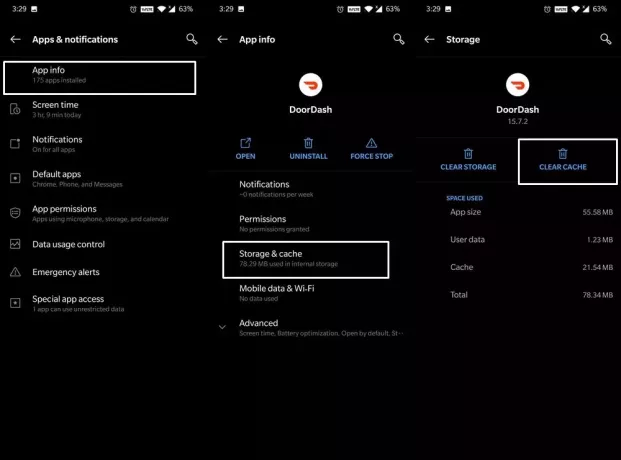
Jos välimuistin tyhjentäminen ei auta, yritä poistaa sovelluksen tiedot. Se poistaa tilisi sovelluksesta. Muista siis hankkia kirjautumistiedot ennen tämän tekemistä.
Mainokset
6. Käynnistä puhelin uudelleen
Jos mikään korjauksista ei ole onnistunut puhelimessasi, yritä käynnistää puhelin uudelleen. Se voi auttaa sinua korjaamaan ongelmia, kuten tilauksen epäonnistuminen, Internet-yhteyden puuttuminen, sovelluksen muistiongelmat jne.
Voit yksinkertaisesti käynnistää Android-puhelimen uudelleen painamalla virtapainiketta ja pitämällä sitä painettuna muutaman sekunnin ajan. Napauta sen jälkeen uudelleenkäynnistys / uudelleenkäynnistys -vaihtoehtoa. IPhone-käyttäjät pitävät virtapainiketta painettuna, liukusäädin avautuu, liu'uta sitä oikealle sammuttaaksesi puhelimen. Kytke puhelimeen virta 1 minuutin kuluttua ja tarkista, jatkuuko ongelma. Jos sinulla on edelleen ongelmia Doordash-sovelluksen kanssa, ota yhteyttä heidän asiakastukeen.
Toivomme, että tästä oppaasta oli sinulle apua. Onnistuitko korjaamaan ongelman Doordash-sovelluksella? Kerro meille arvokkaat ajatuksesi alla olevissa kommenteissa.


![Palautustilaan siirtyminen BQ Mobile -sovelluksessa BQS-5058 Strike Power Easy [Varasto ja mukautettu]](/f/8fed979d7d530ecd350e4314fe0cf786.jpg?width=288&height=384)
